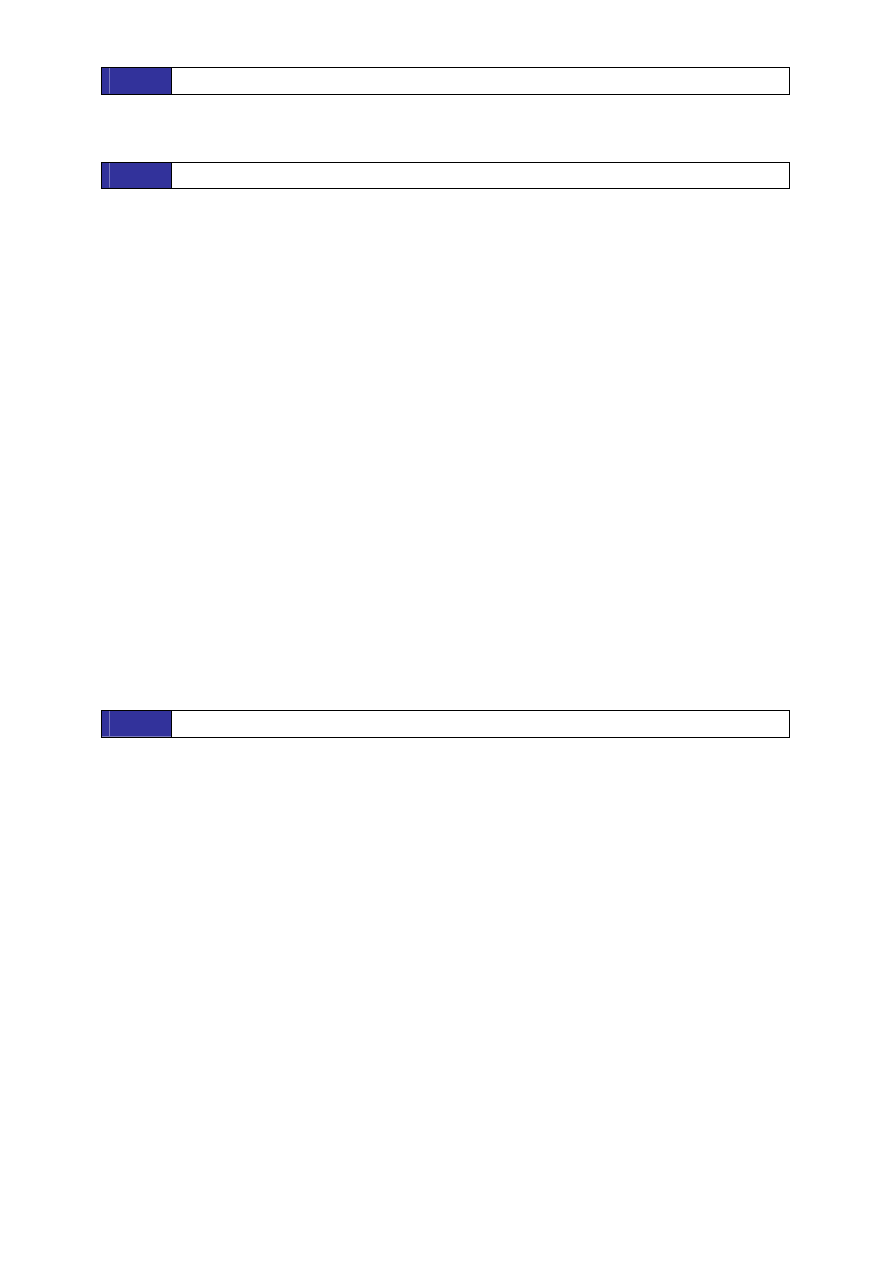
INSTALACJA
EdgeCAM
10.75
• W
INDOWS
•
W
INDOWS
2000
(S
P
4) i W
INDOWS
XP
P
ROFESSIONAL
(S
P
2)
Certyfikowane dla EdgeCAM - pełne wsparcie techniczne.
Zaleca się instalację ostatnich aktualizacji dla tych systemów.
Te systemy operacyjne uruchomione na 64 bit PC posiadają wsparcie techniczne.
•
W
INDOWS
H
OME
E
DITION
Brak certyfikacji - nie gwarantowane wsparcie techniczne.
Nie zaleca się instalacji na tym systemie operacyjnym do celów profesjonalnych.
•
W
INDOWS
XP
P
ROFESSIONAL X
64
E
DITION
Brak certyfikacji – brak wsparcia technicznego.
Trwają prace nad dostosowaniem EdgeCAM pod ten system operacyjny
•
Windows 95/98/ME/NT
Zablokowana możliwość instalacji EdgeCAM.
Ważna informacja: Windows 2000
• Windows 2000 przestał posiadać support Microsoft 30-go czerwca 2005.
• EdgeCAM 11.0 (X-XI 2006) będzie ostatnią wersją, która będzie miała certyfikację dla
EdgeCAM pod Windows 2000
• EdgeCAM 11.5 (IV-V 2007) nie będzie miał możliwości instalacji na Windows 2000.
• H
ARDWARE
EdgeCAM może pracować na komputerach z procesorami Athlon i Pentium.
Zalecana konfiguracja:
Procesor Intel Pentium 4, Intel XEON lub AMD Athlon
Minimum 256/512 Mb RAM (1 GB dla modułów Advanced)
1 GB wolnego miejsca
Karta grafiki z rozdzielczością 1280 x 1024 i 64Mb* pamięci (128 MB dla modułów Advanced)
17” monitor (1280 x 1024 rozdzielczości)
Myszka z rolką (Intellimouse)
SpaceMouse/SpaceBall (opcjonalnie)
Internet Explorer 5 lub wyższy
Microsoft .NET Framework 1.1 (dostępny na CD)
Port równoległy lub USB do klucza sprzętowego licencji
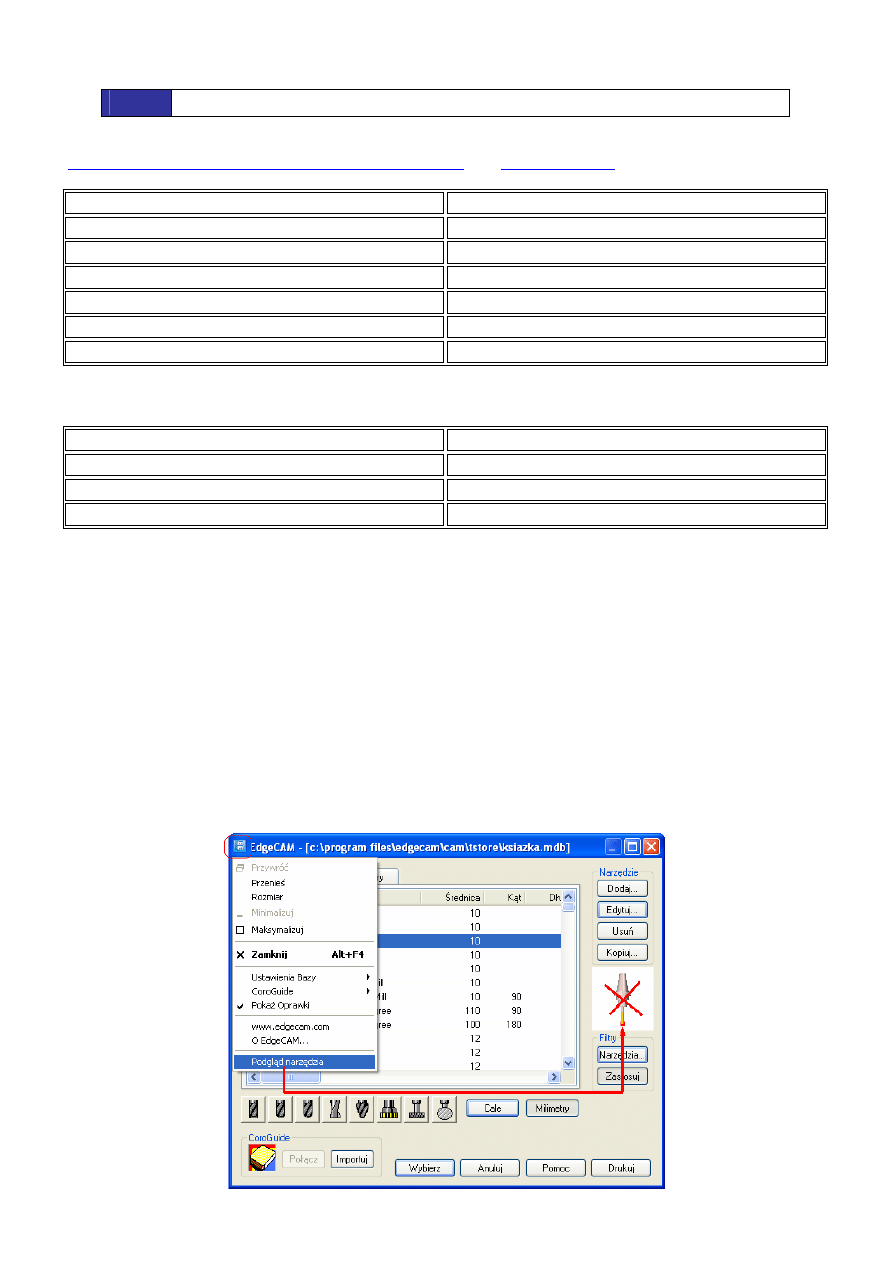
• K
ARTY GRAFIKI
*informacje na temat kart grafiki znajdują się na:
http://www.edgecam.com/uk/product/graphics_cards.shtml
O
BSŁUGIWANE KARTY
:
ATI nVIDIA
Radeon 9xxx series *
GeForce4 Ti series
Radeon X series *
GeForce FX series *
Fire GL X series
GeForce 6 series *
Fire GL Z series
GeForce 7 series
Fire GL V series
Quadro 4 series
Quadro FX series
L
APTOPY
:
ATI
nVIDIA
Radeon X series *
GeForce FX series *
Fire GL T series
Quadro 4 series
Fire GL V series
Quadro FX series
* Zaleca się korzystać z wyższych modeli tych kart graficznych. Niższe modele nie są zalecane.
N
IEOBSŁUGIWANE
:
Intel integrated graphic chips (Intel Extreme)
S3 (Pro Savage, Twister)
Matrox Millennium
SIS chipsets
nVIDIA TNT, TNT2 series
nVIDIA MX cards
ATI Rage series
Ważna informacja: multiple OpenGL
Jeśli w Magazynie narzedzi, po wybraniu określonego narzędzia następuje zamknięcie EdgeCAM wówczas karta
grafiki nie posiada obsługi “multiple OpenGL”.
Należy wyłączyć funkcję „
Podgląd narzędzia” w Magazynie narzędzi.
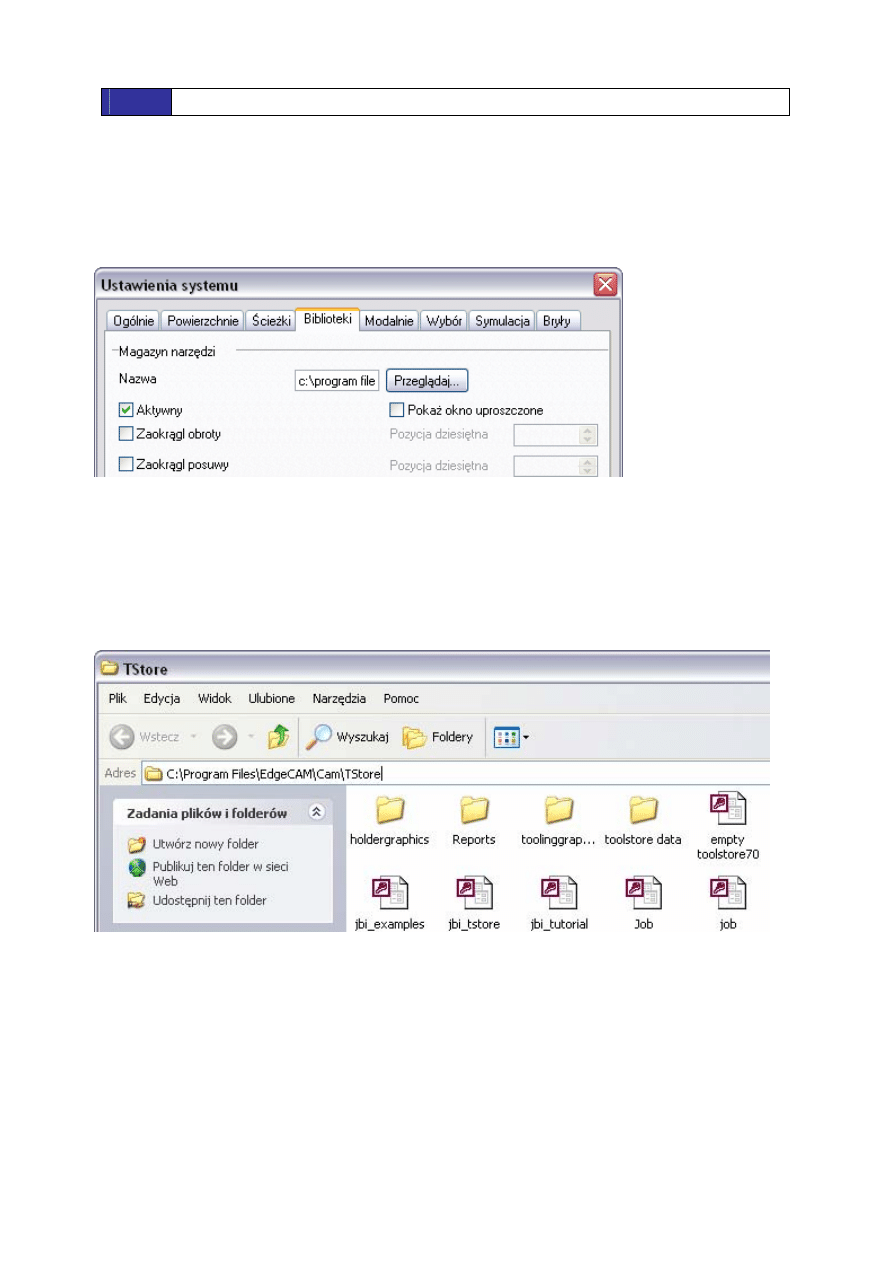
• B
IBLIOTEKI NARZĘDZI
INFORMACJA DLA POSIADACZY WCZEŚNIEJSZYCH WERSJI
.
Jeżeli mają Państwo zbudowaną własna bazę narzędzi w Magazynie przed instalacją
nowej wersji należy sprawdzić, jaką nazwę ma baza narzędzi.
Z jakiej bazy korzysta EdgeCAM można sprawdzić poprzez menu Opcje/System na karcie
Biblioteki.
Standardowo ma ona nazwę tutorial.mdb lub tstore.mdb. Jest to baza Microsoft Access.
Tą standardową nazwę najlepiej zmienić na inna np. nawę firmy, nie ma wtedy obawy, że
przy instalacji kolejnej wersji na istniejąca bazę zostanie nagrana nowa.
Bazy danych znajdują się w folderze ....\EdgeCAM\Cam\TStore.
Wejdź do tego folderu odszukaj bazę i zmień jej nazwę zachowując rozszerzenie *.mdb
Pliki w katalogu Tstore muszą mieć status „Archiwalny” – nie mogą mieć statusu
„Tylko do odczytu”
Po instalacji EdgeCAM ustaw swoją bazę jako aktywną.
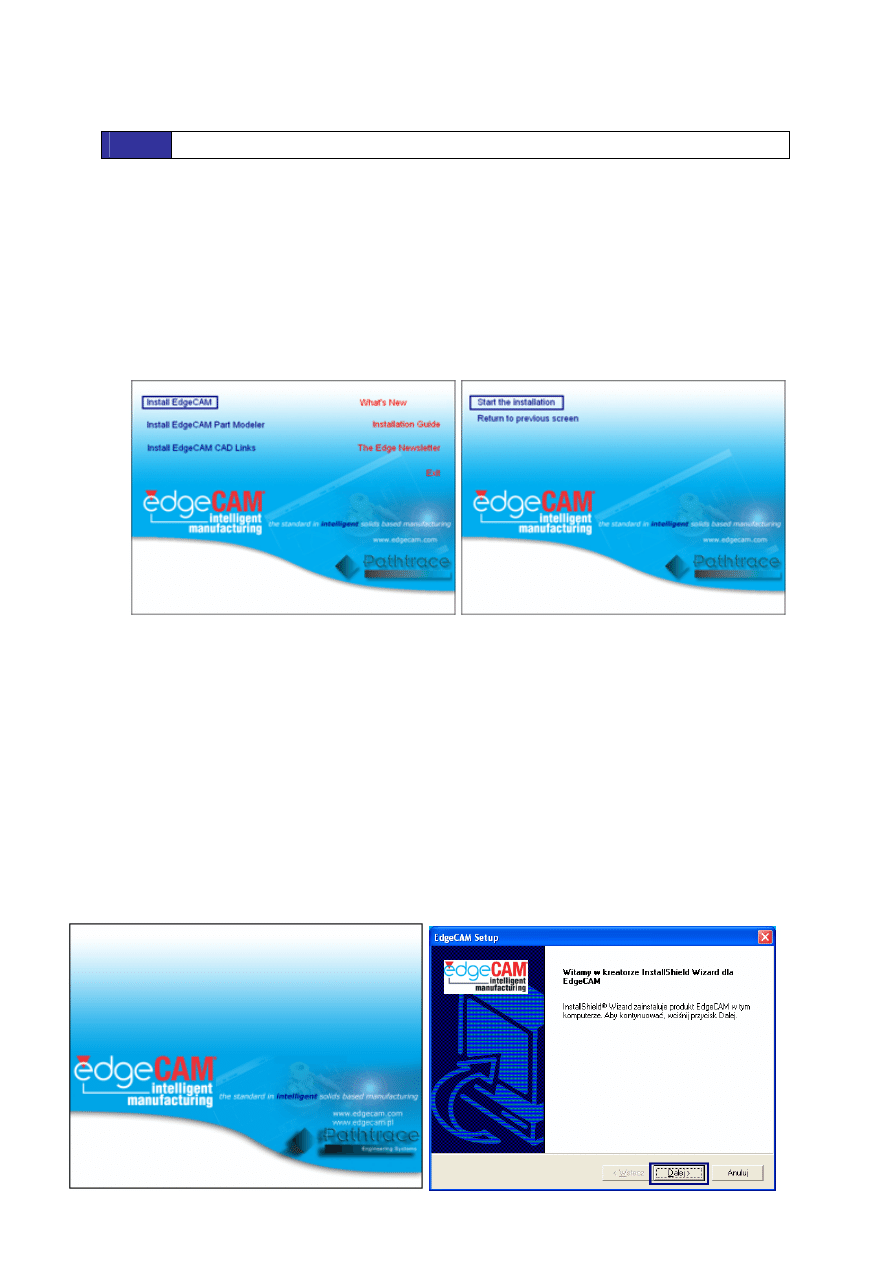
•
INSTALACJA PROGRAMU
• W przypadku instalacji wersji komercyjnych, przed instalacja należy włożyć klucz do
portu USB (RS232 – w zależności od typu klucza). Umożliwia to automatyczne
zainstalowanie sterowników do klucza.
• Do instalacji wymagane są uprawnienia Administratora lub Użytkownika
zaawansowanego.
• Do pracy z EdgeCAM wymagane są uprawnienia Administratora lub Użytkownika
zaawansowanego (m.in. do generowania kodu, kompilacji postprocesorów…).
1. Włożyć do stacji dysków CD EdgeCAM 10.75 PL
2. Pokaże się okienko dialogowe:
• Opcja Install EdgeCAM służy do instalacji programu EdgeCAM.
• Opcja Install EdgeCAM CAD Link służy do instalacji linku (ikona EdgeCAM
wewnątrz systemu CAD) do programów Solid Edge, SolidWorks i Inventor.
• Opcja Install EdgeCAM Part Modeler umożliwia zainstalowanie
modelera bryłowo-powierzchniowego opartego na kernelu Parasolid. Program bez
posiadnej komercyjnej licencji działa jako Student Edition (365 dni)
Jeżeli instalator nie uruchomi się sam wejdź do katalogu CD:\\EdgeCAM i naciśnij plik
Setup.exe
3. Pokaże się okno dialogowe, które prowadzi przez poszczególne kroki instalacji.
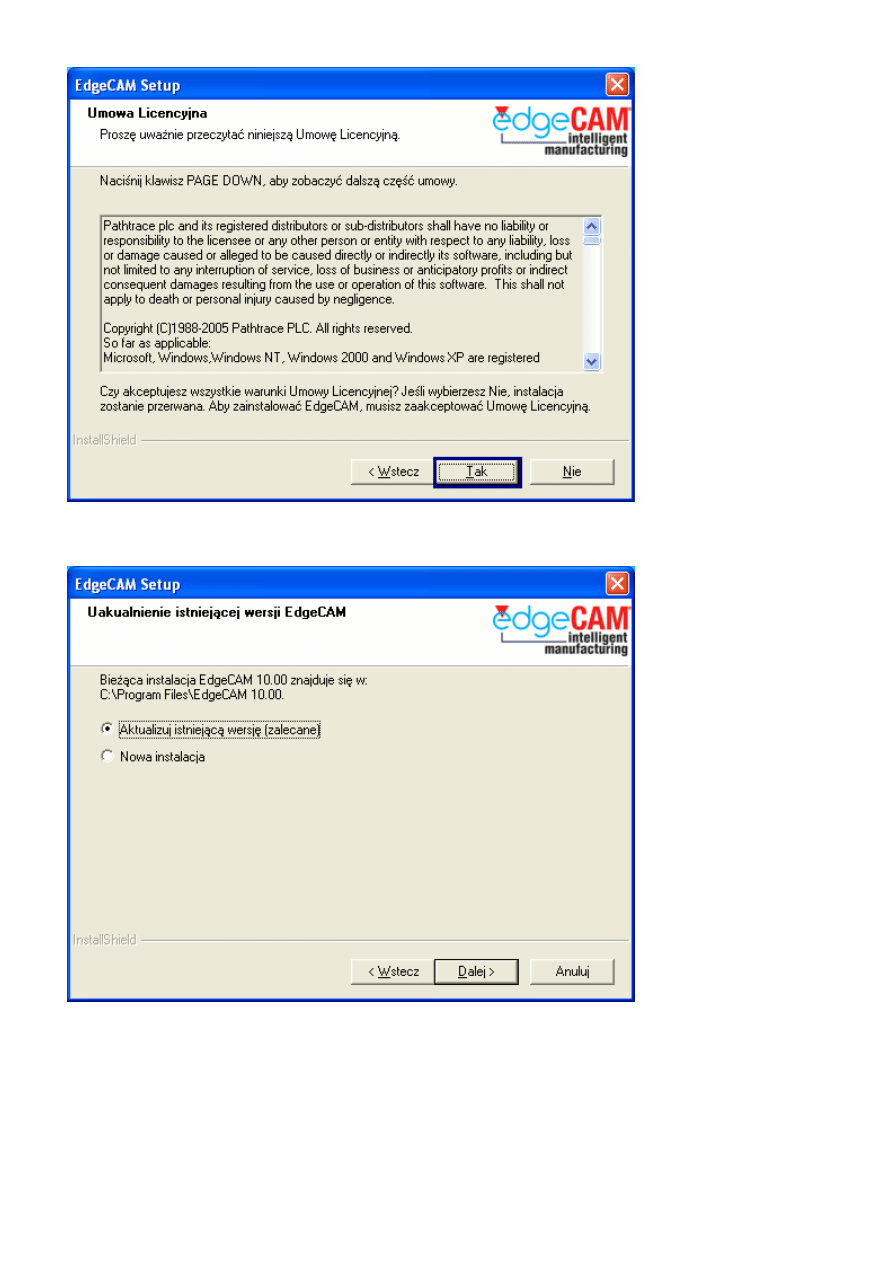
Należy wybrać nową instalacje EdgeCAM 10.5 lub aktualizować istniejącą.
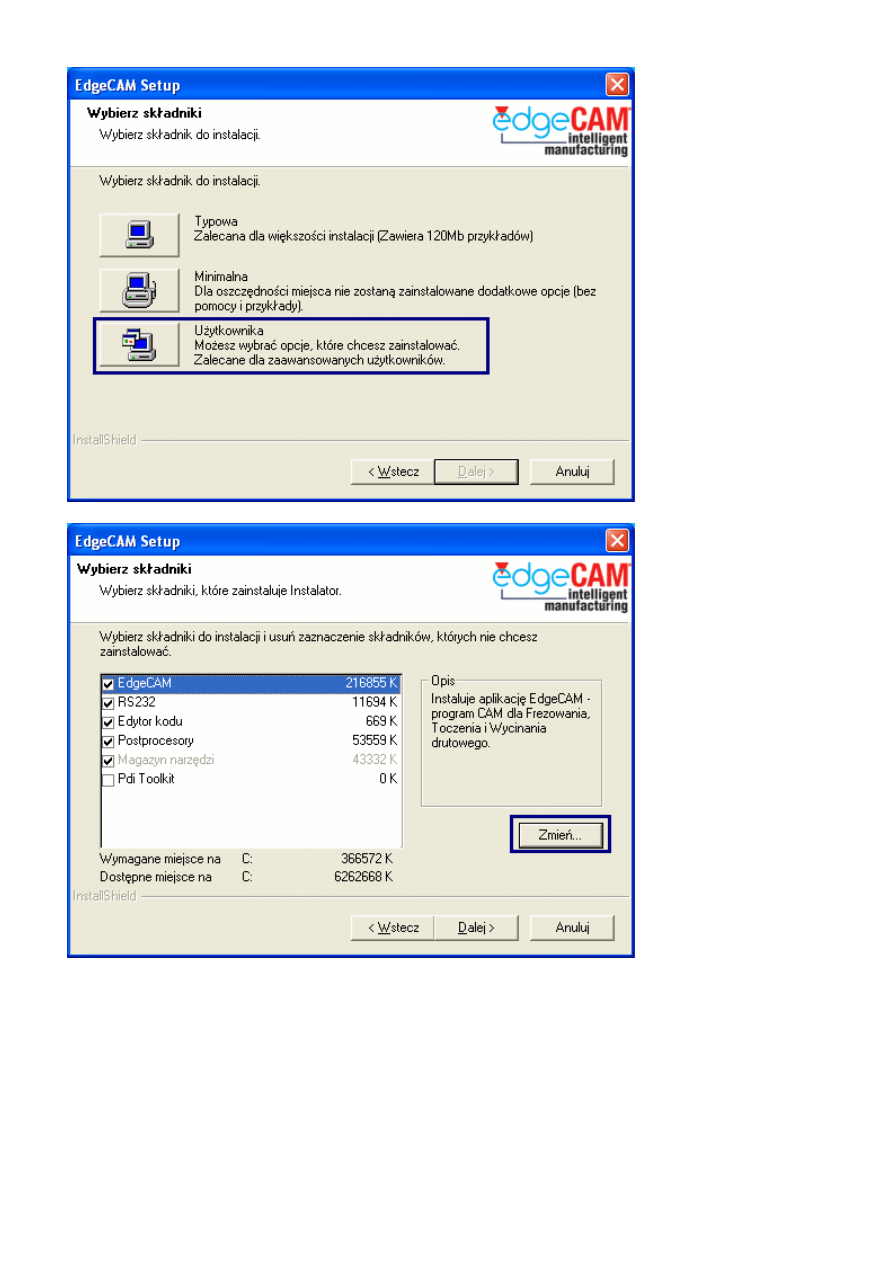
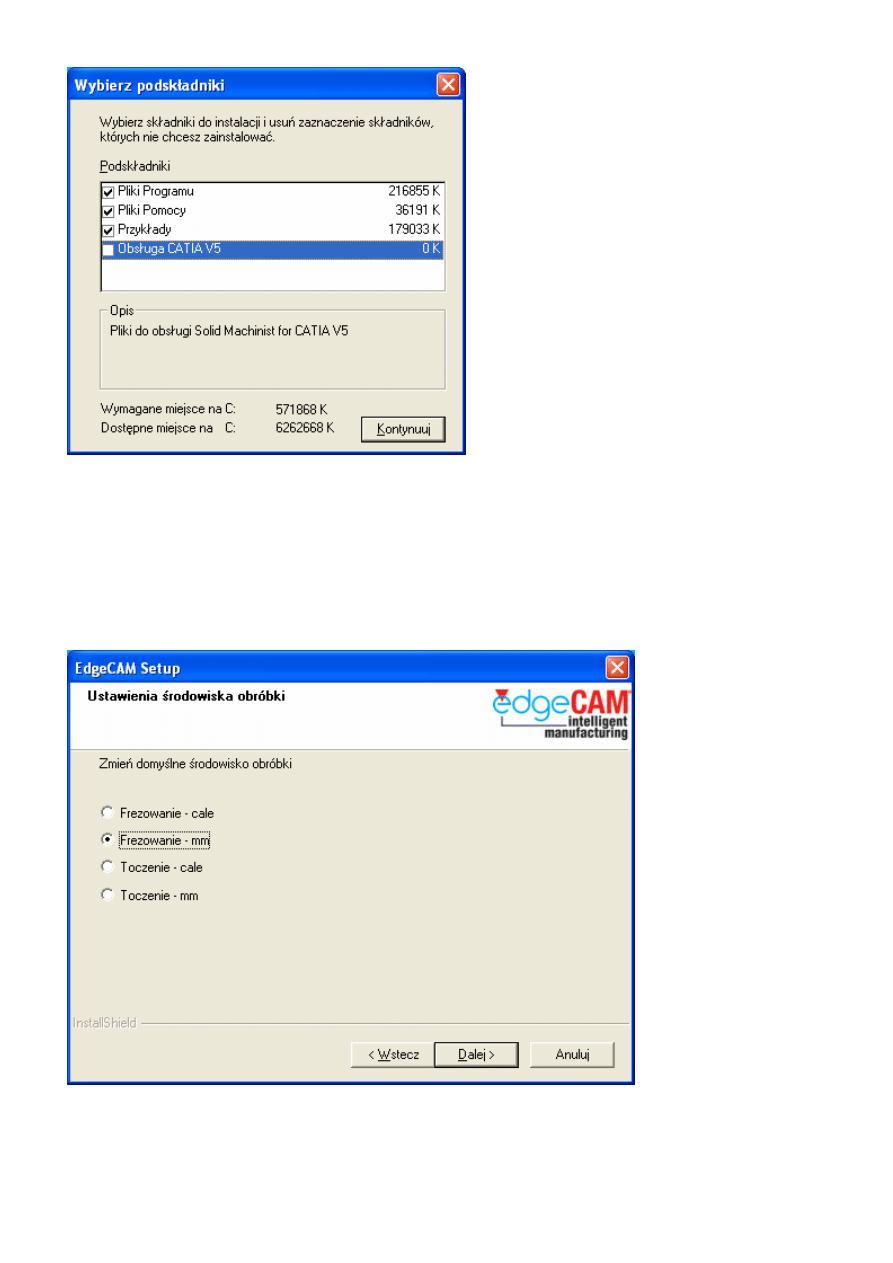
Zmieniamy zestaw instalowanych podskładników:
1. Jeżeli posiadamy wersję komercyjną programu i klucz sprzętowy dysponuje
zaprogramowaną licencją obsługi plików z programu CATIA v5 – klikami kontynuuj, jeżeli nie
należy tę opcję odznaczyć, a następnie kontynuować. (jak widać z okna dialogowego
Wybierz podskładniki – omawiana usługa zajmuje ponad 400 MB)
1. Ten translator jest też dostępny w Student Edition.
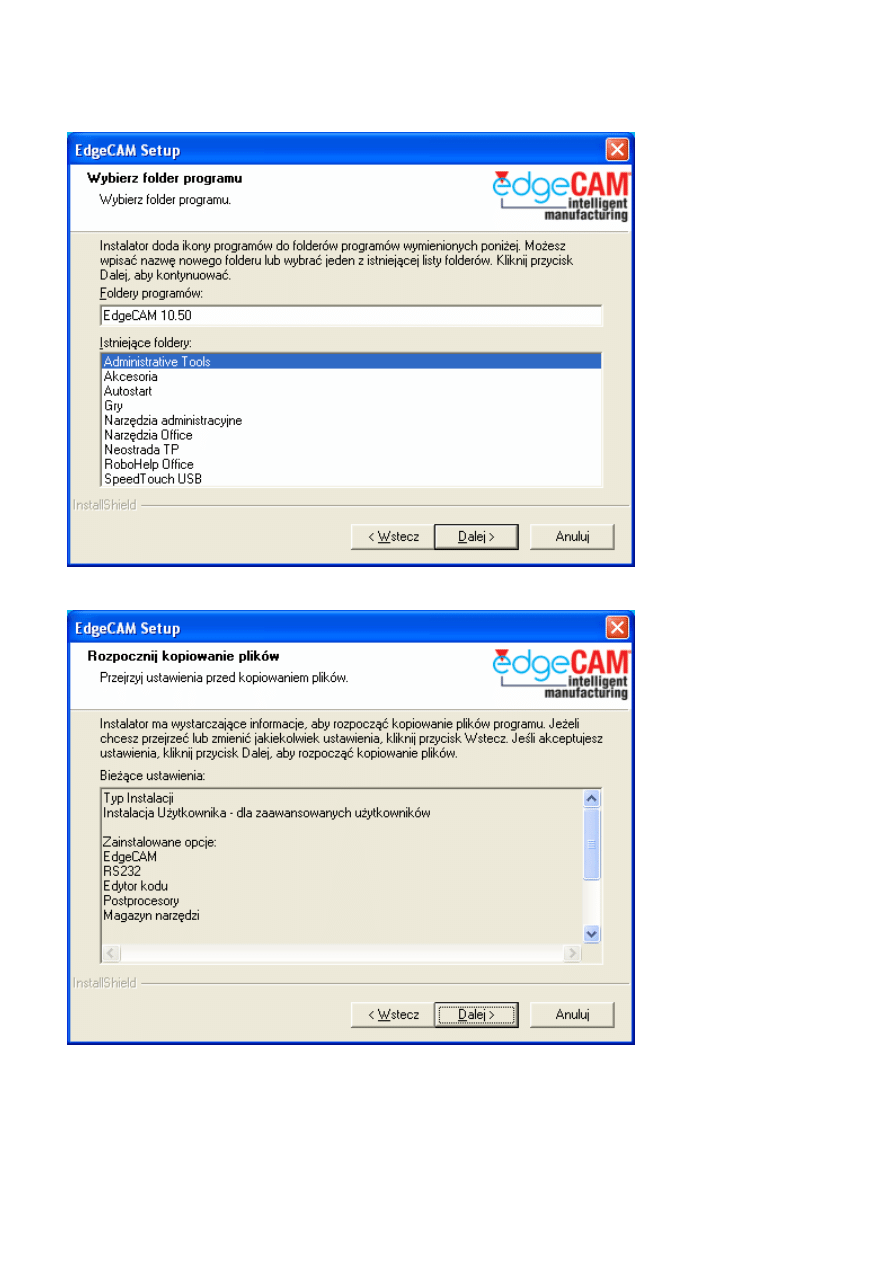
Życzymy owocnej pracy z nową wersją oprogramowania EdgeCAM 10.75.
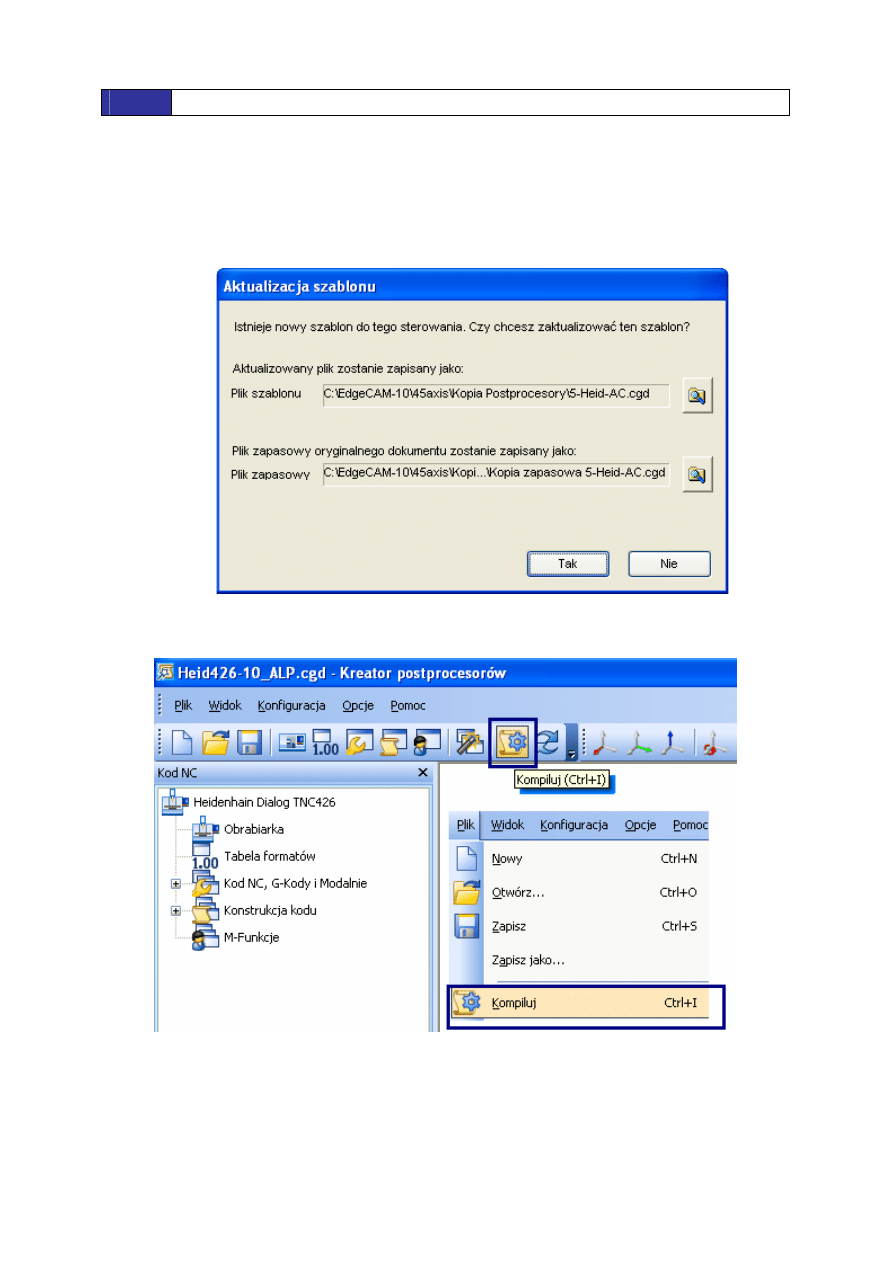
• AKTUALIZACJA Postprocesorów
Aby wszystkie funkcje nowej wersji EdgeCAM 10.75 były w pełni obsługiwane należy
zaktualizować postprocesory – tzn. otworzyć szablon *.cgd w module Kreator
postprocesorów i poleceniem Kompiluj umieścić go w nowej wersji EdgeCAM. Podczas
otwierania szablonu program zapyta nas czy aktualizować szablon – należy wybrać opcję Tak.
Szablon z poprzedniej wersji zostanie zapisany jako kopia zapasowa.
Życzymy owocnej pracy z nową wersją oprogramowania EdgeCAM 10.75.
Document Outline
- INSTALACJA EdgeCAM 10.75
- Windows
- Hardware
- Karty grafiki
- Biblioteki narzędzi
- AKTUALIZACJA Postprocesorów
Wyszukiwarka
Podobne podstrony:
Nowości EdgeCAM 10 75 Pl
EdgeCAM 10 0 Instalacja
EdgeCAM 10 0 Instalacja
EdgeCAM 10 0 Instalacja
10 Projektowanie instalacji budowlanych
75 Instalacie foto
CA 10 instrukcja instalatora
10 (75)
10 Montaż instalacji z rur stalowych
10 Montaz instalacji telekomuni Nieznany
10 Projektowanie instalacji budowlanych
VR 400 700 DCV DCV B 205818(10 03) Instalacja PL
45 10 75
Google Play Store 4 3 10 Patched Installer Desc
10 Montaż instalacji z rur stalowych
10 Montaż instalacji telekomunikacyjnych
CA 10 instrukcja instalatora
10 kontrola i obsługa instalacji oświetleniowej oraz sygnalizacyjnej
więcej podobnych podstron